如何绑定MAC地址避开ARP攻击
发布时间:2023-02-06 文章来源:深度系统下载 浏览:
| 网络技术是从1990年代中期发展起来的新技术,它把互联网上分散的资源融为有机整体,实现资源的全面共享和有机协作,使人们能够透明地使用资源的整体能力并按需获取信息。资源包括高性能计算机、存储资源、数据资源、信息资源、知识资源、专家资源、大型数据库、网络、传感器等。 当前的互联网只限于信息共享,网络则被认为是互联网发展的第三阶段。 使用的我们经常遭受ARP攻击,导致无法上网或者网速非常慢,那么我们可以把IP地址和MAC地址绑定起来,具体请看下面学识网小编介绍的方法! 绑定MAC地址避免ARP攻击的方法打开系统自带CMD,不会?开始——运行——CMD,确定。输入:arp -a,确定。可以看到网关的MAC地址,后面显示是dynamic(动态的),就是没有绑定,记下这个MAC地址。 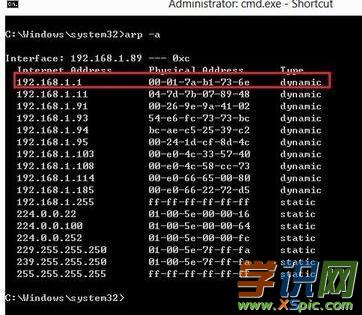 2然后看看网关通不通,输入:ping 192.168.1.1,确定。显示是通的。当然,也有的地址是192.168.0.1或者其他的,本例是192.168.1.1,如果是其他的,下面一定要按照自己的改过来哦,IP地址也是一样。 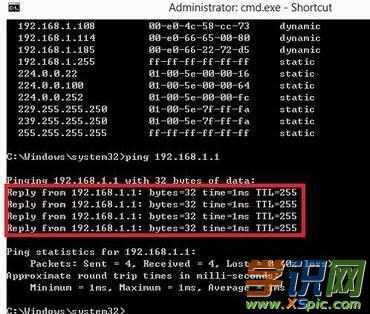 3不确定?那试试外网,输入:xspic.com,确定。的确是通的。 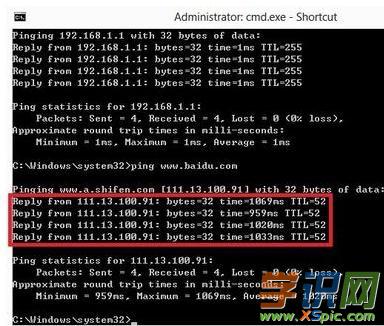 那么,遭受ARP攻击的电脑会怎么显示呢?看看下图,在ping网关时显示超时或者失败,当然外网也不可能ping通啦。 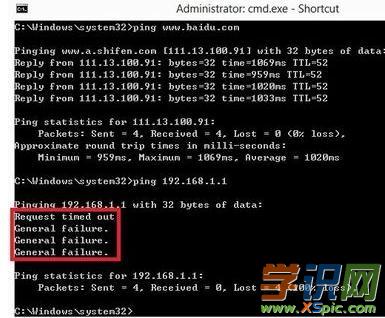 那么,看看网关MAC地址有什么变化吧,再次输入:arp -a,确定,哟呵,网关MAC地址变了。这就是没有绑定MAC时遭受ARP攻击的后果啊,惨。 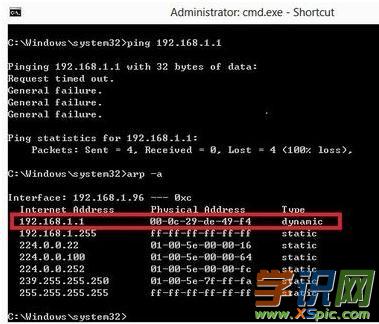 要绑定的话就先要知道自己电脑的MAC地址,输入:ipconfig /all,确定。 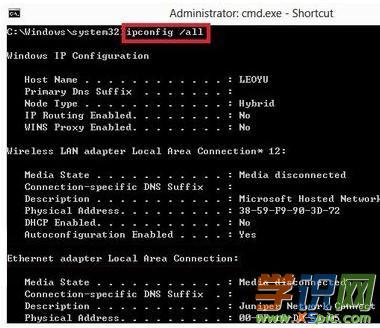 找到:Ethernet adapter Ethernet(以太网)下Physical Address(地址),当然如果是无线网卡的话,那就应该是Wireless字样的了,哈哈,好好看看哦,别找错了。记下这个MAC地址。 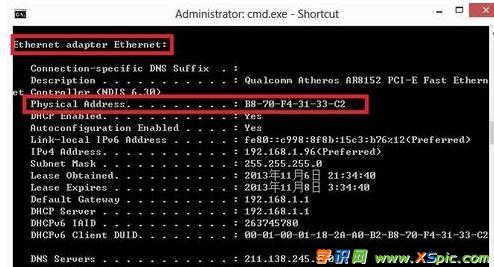 既然是把IP地址和MAC地址绑定起来,那肯定得知道自己的IP地址哦,输入:ipconfig,确定。 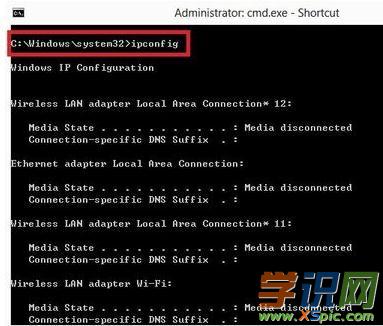 还是找到:Ethernet adapter Ethernet(以太网),不过是它下面的IP Address,不过我的是WIN8系统,显示的是IPv4 Address,这就是自己的IP地址了,记下来。  输入:arp -s 192.168.1.1 00-01-7a-b1-73-6e,确定。这是要绑定网关。 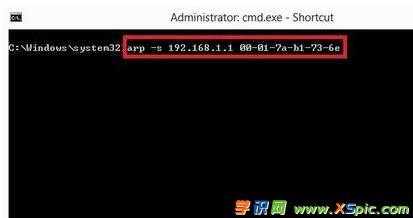 输入:arp -s 192.168.1.89 b8-70-f4-31-33-c2,确定。这是要绑定自己电脑上的网卡。 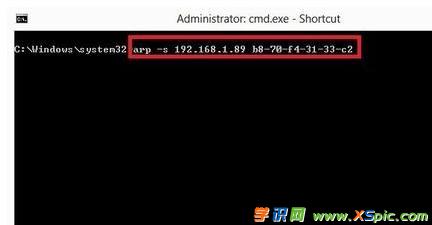 稍等片刻,再ping一下网关试试,输入:ping 192.168.1.1,确定。哈哈,通了。 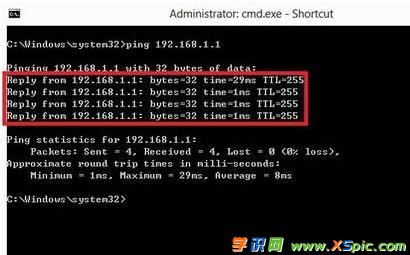 看看网关和电脑的MAC地址有什么变化吧,输入:arp -a,确定。哟呵,网关的MAC地址变回来了,而且网关和电脑的MAC地址绑定状态都是static(静态的),绑定。 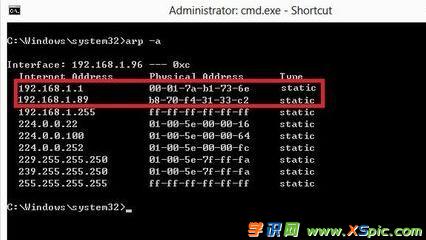 END 看了“如何绑定MAC地址避免ARP攻击”的人还看了 1. 2. 3. 4. 5. 本文地址:http://www.xspic.com/diannao/juyuwangzhishi/2191212.htm 以上内容来自互联网,请自行判断内容的正确性。若本站收录的信息无意侵犯了贵司版权,请给我们来信(xspiccom@163.com),我们会及时处理和回复,谢谢. 网络的神奇作用吸引着越来越多的用户加入其中,正因如此,网络的承受能力也面临着越来越严峻的考验―从硬件上、软件上、所用标准上......,各项技术都需要适时应势,对应发展,这正是网络迅速走向进步的催化剂。 |
相关文章
上一篇:


